PPT如何做成视频 PPT做成视频播放的方法
更新日期:2023-03-16 16:54:08来源:互联网
PPT如何做成视频,打开ppt,新建几个幻灯片,导入一些图片,选择ppt界面左上角的【文件】,选择【导出】,选择【创建视频】选项,选择【全高清(1080p)】,设置每张幻灯片放映的秒数,默认是【5s】,设置完成后点击【创建视频图标】,选择保存的位置即可。下面小编给大家带来了PPT做成视频播放的方法。
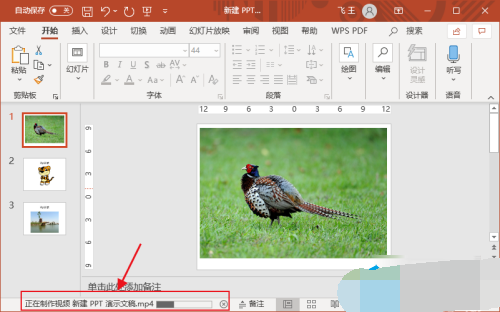
PPT做成视频播放的方法
1、打开ppt,新建几个幻灯片或者导入你做好的幻灯片。
2、这里就新建了几个幻灯片,导入一些图片,接下来就是重点了。
3、选择ppt界面左上角的【文件】选项。
4、在文件的菜单列表中选择【导出】选项。
5、选择【创建视频】选项,选择【全高清(1080p)】,设置每张幻灯片放映的秒数,默认是【5s】,设置完成后点击【创建视频图标】。
6、弹出保存视频文件的窗口,选择保存的位置即可。
7、最后,就是制作视频的过程,在ppt界面下边的任务栏可以看到制作的进度,制作好后找到视频文件就可以观看了。是不是很简单?赶紧去试试吧!
猜你喜欢的教程
深山红叶U盘工具
深山红叶WinPE
常见问题
- todesk远程开机怎么设置 todesk远程开机教程
- 应用程序无法正常启动0x0000142怎么办 0x0000142错误代码解决办法
- 网速怎么看快慢k/s,b/s是什么意思 网速怎么看快慢k/s,b/s哪个快
- 笔记本声卡驱动怎么更新 笔记本声卡驱动更新方法
- 无法创建目录或文件怎么解决 无法创建目录或文件解决办法
- 8g内存虚拟内存怎么设置最好 8g内存最佳设置虚拟内存
- 初始化电脑时出现问题怎么办 初始化电脑时出现问题解决方法
- 电脑桌面偶尔自动刷新怎么回事 电脑桌面偶尔自动刷新解决方法
- 8g的虚拟内存设置多少 8g的虚拟内存最佳设置方法
- word背景图片大小不合适怎么调整 word背景图片大小不合适调整方法
-
2 HF高级客户端
-
3 114啦浏览器
-
9 工资管理系统
-
10 360驱动大师网卡版

